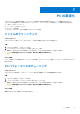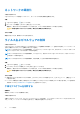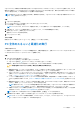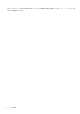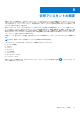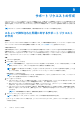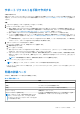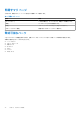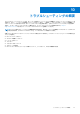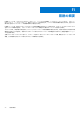Users Guide
Table Of Contents
- SupportAssist for Home PCsバージョン3.10 ユーザーズガイド
- 目次
- はじめに
- SupportAssist for Home PCsの使用を開始する
- システムのリセットと修復の概要
- Dell Migrateの概要
- ドライバーおよびダウンロードの概要
- PCハードウェアのスキャン
- PCの最適化
- 仮想アシスタントの概要
- サポート リクエストの作成
- トラブルシューティングの概要
- 履歴の概要
- サポートを受ける
- フィードバックの入力
- よくある質問 / FAQ
- SupportAssist for Home PCsのリソース
- デルへの問い合わせ
ネットワークの最適化
このタスクについて
SupportAssist は、PC の設定をアップデートし、ネットワークの効率と信頼性を維持します。
手順
1. SupportAssist を開き、
をクリックします。
2. [ネットワークの最適化]タイルで[実行]をクリックします。
最適化中、実行中のタスクの名前がタイル上に表示され、スキャンの進行状況がタイルに表示されます。
注意: 最適化を途中でキャンセルした場合、実行された変更は元に戻りません。
タスクの結果
最適化が完了した後、通知がタイルに表示されます。
ウイルスおよびマルウェアの削除
このタスクについて
SupportAssist は、ウイルスおよびマルウェアに感染したファイルを隔離および削除し、PC を安全に保ちます。PC にインストール
された不審なプログラム(PUP)を検出することもできます。
メモ: ウイルスおよびマルウェアの削除機能は、ProSupport Plus、Premium Support Plus、または Dell ソフトウェア サポートの
アクティブなサービス プランがある PC で利用できます。
メモ: ウイルスおよびマルウェアの削除機能は、ProSupport Plus、または Premium Support Plus のアクティブなサービス プラ
ンがある PC で使用できます。
メモ: ウイルスおよびマルウェアの削除機能は、特定の地域、たとえば中国では使用できません。
手順
1. SupportAssist を開き、 をクリックします。
2. [ウイルスとマルウェアの削除]タイルで[実行]をクリックします。
最適化中、実行中のタスクの名前がタイル上に表示され、スキャンの進行状況がタイルに表示されます。
注意: 最適化を途中でキャンセルした場合、実行された変更は元に戻りません。
タスクの結果
● 削除されたウイルスおよびマルウェアの数は、[ウイルスとマルウェアの削除]タイル、「[ホーム]」ページ、「[履歴]」ページ
に表示されます。
● PC で PUP が検出された場合、検出された PUP の数が[ウイルスとマルウェアの削除]タイルに表示されます。PUP を削除す
る手順については、「不審なプログラムを削除する」を参照してください。
不審なプログラムを削除する
前提条件
管理者としてログ インする必要があります。
このタスクについて
不審なプログラム(PUP)とは、アプリケーションをインストールする際に、バックグラウンドでインストールされたプログラム
です。PUP は、PC パフォーマンスの低下を招いたり、不要な広告を表示したりします。
32 PC の最適化